Stellen Sie sich eine Welt ohne lokale Speicherung und Bewegung vorFestplatten-Platten, die viel dazu beitragen, dass Computergeräusche krachen. Experten glauben, dass Web 3.0 und Cloud Computing die Zukunft sind und unser Leben verändern wollen. Nun, Web 3.0 ist noch lange nicht verwirklicht, aber Cloud hat die Massen bereits ziemlich dominiert, und bald könnten sogar unsere Betriebssysteme aus der Cloud ausgeführt werden (eine Idee, die Google einst für sein Chromium OS vorstellte). Sie müssen Dropbox, SkyDrive, Amazon Cloud Drive oder Google Drive bereits ausprobiert haben. All diese Cloud-Dienste gelten unbestreitbar als erstklassig, aber wenn Sie eine unendliche Menge an Cloud-Speicher benötigen, dann Bitcasa ist wahrscheinlich das, wonach Sie suchen. Bitcasa bietet drei großartige Funktionen: Unendlicher Speicher, Datensynchronisation und und Datensicherung, aber die offensichtliche Stütze bleibt natürlichDer unbegrenzte Speicherplatz gibt Ihnen die Gewissheit, dass Ihre Online-GB nicht mehr ausreichen. Darüber hinaus verwendet der Dienst die Datei-Deduplizierungstechnik. Wenn Sie also eine Datei hochladen, die bereits von einem anderen Benutzer hochgeladen wurde, behält Bitcasa nur eine oder mehrere Kopien dieser Datei. Die Datei bleibt jedoch verschlüsselt und niemand anderes als die tatsächlichen Benutzer können darauf zugreifen. Sie erhalten kostenlos 10 GB Speicherplatz und ein relativ günstiges Abonnement von 10 US-Dollar pro Monat bietet Ihnen eine unbegrenzte Anzahl von Cloud-Laufwerken, aber das ist noch nicht alles - jeder Benutzer eines kostenlosen Kontos, der einen Freund zur Nutzung des Dienstes einlädt, erhält auf beiden Seiten zusätzlich 1 GB ohne einen Cent ausgeben. Die Benutzeroberfläche für alle unterstützten Plattformen und das Internet ist intuitiv und ergonomisch und der Service funktioniert so, wie er sollte.
Wie bei jedem Cloud-Dienst müssen Sie zuerstMelde dich bei Bitcasa an. Das Erstellen eines neuen Kontos ist recht übersichtlich und kann sowohl über das Web als auch über den Desktop-Client erfolgen. Sobald Sie das Konto erstellt haben, geben Sie Ihre E-Mail-Adresse und Ihr Passwort ein und klicken Sie auf Einloggen um anzufangen.

Auf der Hauptbenutzeroberfläche von Bitcasa befindet sich links eine grau-schwarze Zugriffsleiste, über die Sie navigieren können Ordner, Hinzufügen, Senden und die Einstellungen Abschnitte. Die Entwickler haben bereits drei Standardordner für Sie erstellt (Erste Schritte, My Infinite und Sync). Sie können jedoch auch einen neuen Ordner über das Kontextmenü mit der rechten Maustaste erstellen. Alles, was Sie synchronisieren oder der Cloud hinzufügen, wird auch hier angezeigt.
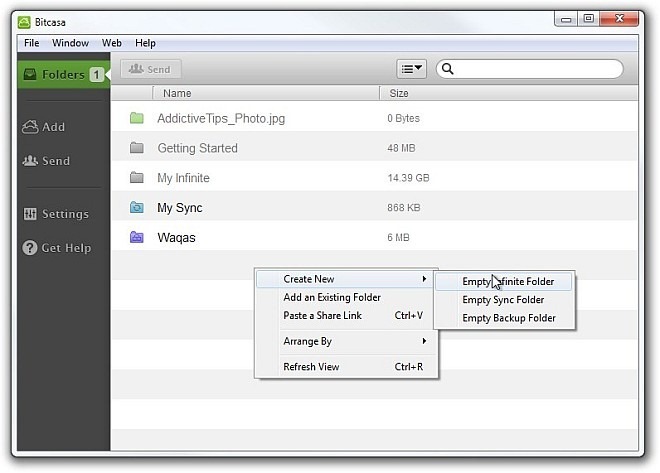
Um eine neue Datei hinzuzufügen, navigieren Sie einfach zu Hinzufügen Abschnitt und ziehen Sie Ihre Datei per Drag & Drop in denAnwendung. Sie können auch auf das Pluszeichen in der Mitte klicken, um nach der Datei zu suchen. Sie können auch auf einen der Ordner unter klicken Vorschläge, wodurch der Ordner erstellt und der Cloud hinzugefügt wird (Meine Musik, Meine Filme, Meine Bilder und Meine Dokumente).
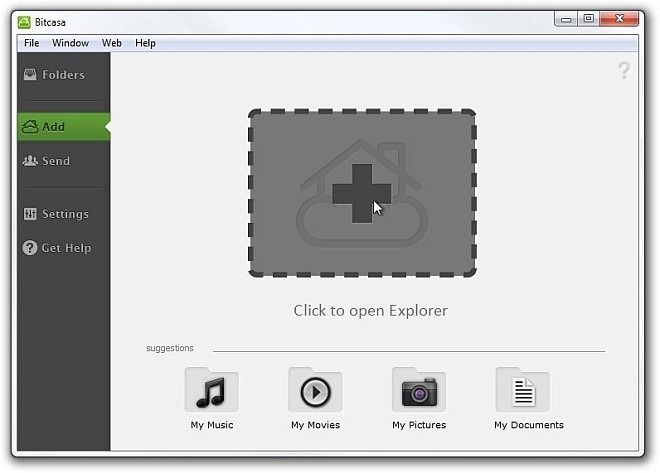
Wenn Sie der Bitcasa-Cloud einen Ordner oder eine Datei hinzufügen möchten, werden Sie vom Client nach der Art der zu erstellenden Datei / des Ordners gefragt, z. B. "Unendlich" Virtueller Speicher, Synchronisieren Jederzeit Zugriff oder Backup Gesichert und geladen. Die Synchronisierung ist sehr hilfreich, da sie den Inhalt der Cloud automatisch aktualisiert, wenn Sie eine Datei (oder eine Datei in einem Ordner) hinzufügen oder löschen. Wählen Sie einfach Ihre gewünschte Kategorie und klicken Sie auf Getan um den Prozess zu starten.
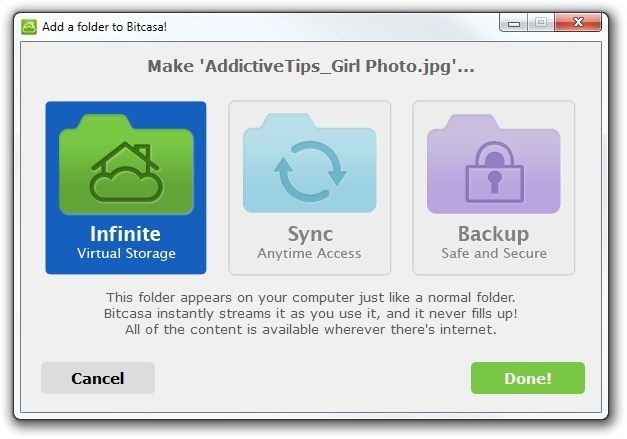
Sie können auch einen öffentlichen URL-Link erstellen, wenn Sie die Datei für andere Personen freigeben möchten. Unter Ordner Abschnitt, wählen Sie Ihre Datei oder Ihren Ordner und drücken Sie Senden auf der Symbolleiste. Sie werden automatisch zum Senden Abschnitt, in dem Sie auf den Link klicken können, um ihn zu öffnenKopieren Sie es in Ihrem Webbrowser in die Zwischenablage oder teilen Sie es auf Facebook, Twitter und per E-Mail. Über diesen Link kann jeder die gemeinsam genutzte Datei in seinen lokalen Speicher herunterladen oder sie seinem eigenen Bitcasa-Konto hinzufügen (falls vorhanden).
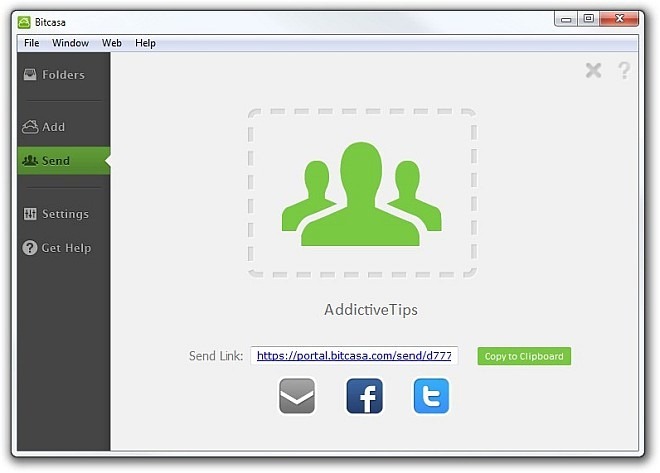
Sie können einige anwendungsspezifische Optionen unter konfigurieren die Einstellungen, die in festgelegt sind Allgemeines und Fortgeschritten Tabs. Zum Beispiel unter Allgemeines, Sie können verschiedene Parameter wie z Anmeldeinformationen speichern, Alle Benachrichtigungen deaktivieren, Vorschläge auf der Registerkarte "Hinzufügen" ausblenden, Externe Laufwerke automatisch erkennen usw. Sie können auch einen Pfad für das auswählen Downloads.
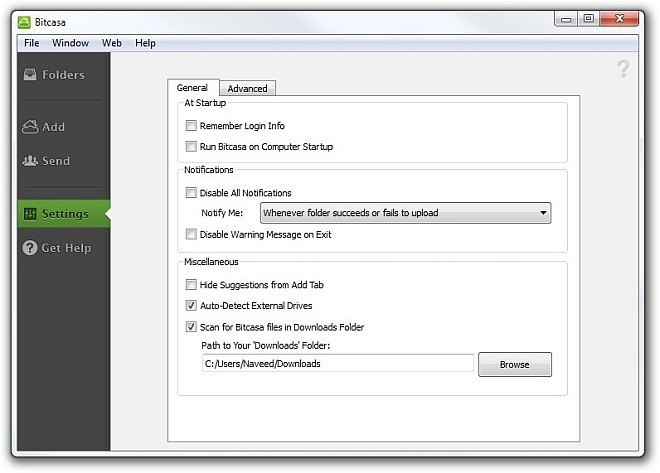
Fortgeschritten Auf der Registerkarte können Sie dagegen angeben Cache-Größe (oder Sie können es automatisch lassen) von 1 GB bis 80 GB. Sie können auch deaktivieren Ordneroptionen hinzufügen und Ordneraktivierung Parameter.
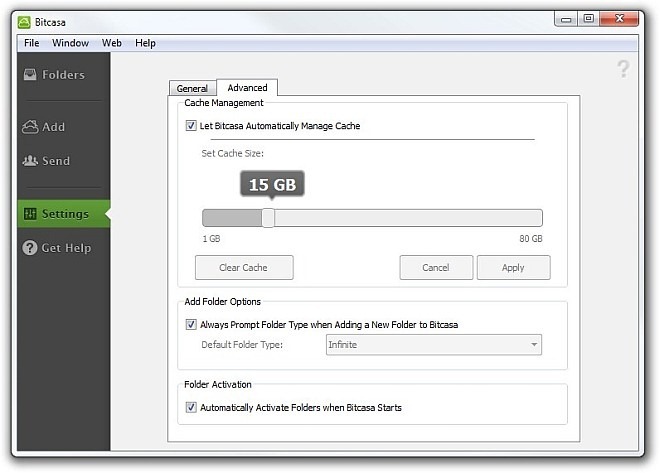
Neben den Desktop-Clients können Sie auch über das Web auf Ihre Inhalte zugreifen. Gehen Sie einfach zum Bitcasa-Webportal, geben Sie Ihre E-Mail-Adresse und Ihr Passwort ein und klicken Sie auf Einloggen.
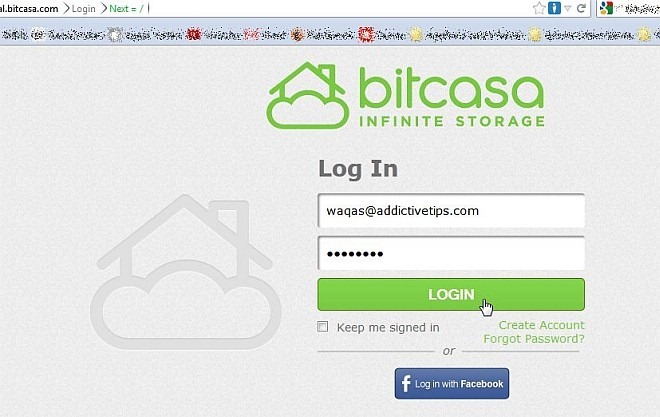
Das Webportal enthält alles, was Sie zur Cloud hinzufügen. Darüber hinaus werden die Dateien, die Sie nach dem Zufallsprinzip abgelegt haben, automatisch nach ihrem Format in Kategorien eingeteilt, z Fotos, Videos, eBooks, Dokumente und Musik.
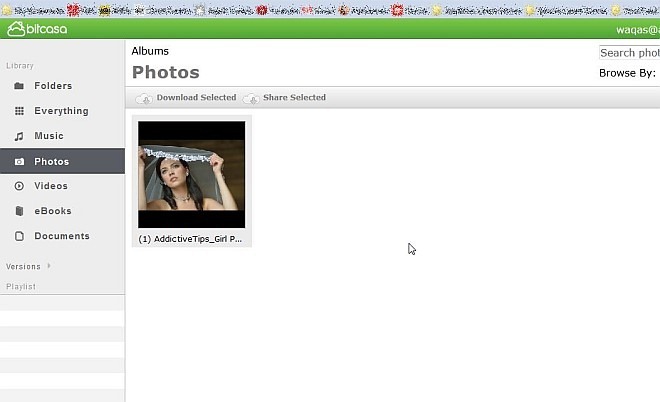
Ein endgültiges Urteil für Bitcasa abzugeben, ist das nichthart, da es einen recht positiven Eindruck hinterließ. Die unendliche Menge an Cloud-Speicherplatz zu einem niedrigen Preis allein könnte aufstrebende Unternehmen dazu verleiten, nach Online-Speicherlösungen zu suchen. Bitcasa ist für Windows, Mac OS X und Linux verfügbar. Die Tests wurden unter Windows 7 durchgeführt.
Laden Sie Bitcasa herunter
Artikel aktualisiert: Diese Bewertung wurde am 10. Juli 2012 mit den korrekten Preisen aktualisiert. Wir entschuldigen uns für den Fehler vorhin.













Bemerkungen